

By Vernon Roderick, Son Güncelleme: January 14, 2023
Microsoft Outlook, e-posta gönderip almanıza izin veren en popüler ofis uygulamalarından biridir. Microsoft Office paketi paketine dahildir.
Ancak, Outlook Veri Dosyanızda bunun olduğunu söyleyen bir hatayla karşılaşacağınız bazı durumlar vardır. Outlook veri dosyası değil Outlook uygulamanızı başlatmaya çalıştığınızda veya bir Outlook veri dosyasını içeri aktarmaya çalıştığınızda.
Bu öğretici kılavuz, bir Outlook veri dosyasında olmayan hatayı gidermek için izlemeniz gereken işlemleri sağlar. Bununla ilgili benzer başka bir makaleyi de okuyabilirsiniz. görünüm e-posta kurtarma yazılımı. Outlook veri dosyasını taramak ve onarmak için kullanabileceğiniz, ancak yine de karşılaştığınız senaryonun türüne bağlı olarak sınırlı bir yeteneğe sahip olan MS Office'te paketlenmiş ücretsiz bir yerleşik araç vardır.
FoneDog Data Recovery adlı kullanabileceğiniz son derece güvenilir başka bir araç, aşağıda daha ayrıntılı okuyabileceğiniz herhangi bir türdeki bozuk, hasarlı veya silinmiş dosyaları kurtarmanıza ve onarmanıza yardımcı olacaktır.
Bölüm 1. Outlook Veri Dosyasını En İyi Yazılım Yoluyla KurtarınBölüm 2. Outlook Veri Dosyası Değilken Hatanın Sebebi Nedir?Bölüm 3. Outlook Veri Dosyası Değilken (PST) Hata Nasıl ÇözülürBölüm 4. Tarama PST Kullanılarak Outlook Veri Dosyası Değilken Hata Nasıl ÇözülürBölüm 5. Outlook Veri Dosyası Değilken (OST) Hata Nasıl Çözülür
İşte teknik acil durumlarda kullanabileceğiniz profesyonel ve güvenilir bir veri kurtarma programı, FoneDog Veri Kurtarma cihazlarınızı iki modda tarayarak eksik, silinmiş veya bozulmuş verilerinizi kurtarmanıza yardımcı olabilir: hızlı tarama ve derin tarama.
gibi herhangi bir türdeki verilerinizi güvenli bir şekilde tarar ve geri yükler. kayıp e-postaları ücretsiz kurtar. Herhangi bir cihazda, herhangi bir dosya sisteminde, veri kurtarma sırasında hiçbir verinin kaybolmadığından emin olabilirsiniz. Kurtarma işleminden önce dosyaları önizlemeyi seçebilirsiniz.
Bu araç güvenlidir ve seçici kurtarma özelliğine sahiptir, yani tarama sonuçlarını filtreleyebilir ve yalnızca kurtarmak istediğiniz belirli dosyaları seçebilirsiniz. Hem Windows hem de Mac OS'de çalışır. Yazılım, indirmek için ücretsiz bir sürüm ve satın alımlar için 30 günlük para iade garantisi sunar.
FoneDog Veri Kurtarma aracını bilgisayarınıza indirin ve yükleyin. Ardından, masaüstündeki kısayol simgesiyle veya görev çubuğundaki sabitlenmiş simgeyle ona erişin. Programı Başlat menüsünden de açabilirsiniz.

PST ve OST dosyaları gibi dosya türlerini ve dosyaları kurtarmak istediğiniz sabit disk veya çıkarılabilir sürücüleri seçin. Dosyalar herhangi bir biçimde olabilir.

Cihazınız için hızlı veya derin taramayı seçin. Sonuçlar yola veya dosya listesine göre döndürülür. Kurtarma işlemini yapmadan önce sonuçlarda filtreleri arayabilir ve uygulayabilir ve dosyaların yanı sıra önizleyebilirsiniz.

Araç, seçici bir kurtarma sunar. Kurtarmak istediğiniz belirli dosyaları seçin ve veri kurtarma işlemini başlatmak için Kurtar düğmesini tıklayın. Kurtarma sırasında cihazınız için iyi bir bağlantı ve güç kaynağı oluşturun.

Outlook veri dosyasını içe aktarmaya veya başlatmaya çalıştığınızda MS Outlook uygulamasında bazen “Dosya” yazan bir hata mesajıyla karşılaşırsınız.
Bu makaledeki yöntemleri izleyerek bir Outlook veri dosyasında olmayan hatayı gidermek mümkündür. Ayrıca, adı verilen şiddetle tavsiye edilen bir program FoneDog Veri Kurtarma bozuk veya silinmiş Outlook veri dosyalarını kurtarmanıza yardımcı olabilir.
Gelecekte bu sorunu önlemek için, Outlook veri dosyasını düzgün bir şekilde içe aktardığınızdan ve MS Outlook uygulamanızı aniden sonlandırmadan kapattığınızdan ve bilgisayarınızda virüsten koruma ve kötü amaçlı yazılımdan koruma araçlarının yüklü olduğundan emin olun. Outlook veri dosyalarınızın düzenli yedek kopyalarını oluşturduğunuzdan emin olun.
Bu bölüm, Outlook veri dosyasını (.PST) açarken veya içeri aktarırken karşılaştığınız hatayı nasıl çözeceğiniz konusunda size yol gösterecek temel bir süreç sağlar. Hata mesajı, Outlook veri dosyası değil diyor. Bu, Outlook veri PST dosyasının özniteliğinin salt okunur olup olmadığını doğrulamak içindir.
Açmak istediğiniz Outlook veri dosyası (.PST), bilgisayarınızın yerel sürücüsünde depolanmalıdır. USB flash sürücü gibi çıkarılabilir bir sürücüye kaydedilmişse, hafıza kartı, CD, DVD veya diğer taşınabilir ortamlar için, önce bilgisayarınıza kopyalayın ve yerel sürücüde saklayın.
Outlook veri dosyasını başarıyla açıp açamayacağınıza bakın. Aynı hata oluşursa, aşağıdaki ayrıntılı adımları izleyin:
Adım 01: Açık Windows Dosya Gezgini. Kısayol olarak, tuşuna basın. Windows logosu + E erişim tuşları dosya Gezgini.
Adım 02: Outlook veri dosyasına gidin. Pasifik Zaman Dilimi içe aktarmaya çalıştığınızda bir hata döndüren uzantı. Açılan hata mesajı şudur: “Dosya
Adım 03: Outlook Data PST dosyasına sağ tıklayın.
Adım 04: Seç Emlaklar.
Adım 05: Açık genel sekmesinde, PST dosyasının Niteliklerini doğrulayın. salt okunur öznitelikleri kontrol edilmemelidir.
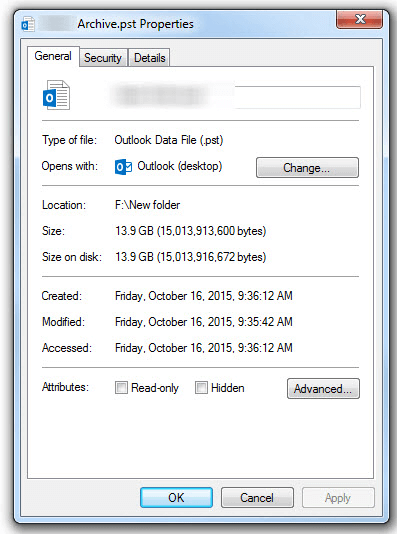
Adım 06: Tıklayın OK.
Adım 07: Açın MS Outlook uygulama.
08. Adım: fileto menüsü.
Adım 09: Dosya menüsünde, Açılış sekmesi.
Adım 10: Sağ bölmede, üzerine tıklayın. Outlook Veri Dosyasını açın.
Adım 11: Bir açılır pencere görünecektir. Outlook veri dosyasının (.PST) depolandığı konum yoluna gidin ve dosyayı açmak için çift tıklayın. Outlook veri dosyasına şimdi başarıyla erişilmelidir.
Bu bölümde, ücretsiz yerleşik Gelen Kutusu Onarım Aracı veya SCANPST olarak bilinen Outlook veri dosyasını (.PST) açarken veya içe aktarırken karşılaştığınız Outlook veri dosyası değil hatasını nasıl çözeceğinizi öğretmek için adım adım talimatlar verilmektedir. EXE.
Bu araç hemen hemen tüm Outlook sürümlerinde çalışacaktır. Outlook veri dosyanızdaki bozulmuş veya hasar görmüş olabilecek hataları kontrol eder, teşhis eder ve onarır.
not: Gelen Kutusu Onarım aracına devam etmeden önce Outlook veri dosyanızın yedeğini almanız önerilir.
Açmak istediğiniz Outlook veri dosyası (.PST), bilgisayarınızın yerel sürücüsünde depolanmalıdır. USB flash sürücü, bellek kartı, CD, DVD veya diğer taşınabilir ortamlar gibi çıkarılabilir bir sürücüye kaydedilmişse, önce bilgisayarınıza kopyalayın ve yerel sürücüde saklayın.
Outlook veri dosyasını başarıyla açıp açamayacağınıza bakın. Aynı hata oluşursa, aşağıdaki ayrıntılı adımları izleyin:
Adım 01: Ekrandan çıkın MS Outlook uygulama.
Adım 02: Bulmak için aşağıdaki konumlara gidin. tarama Outlook sürümünüze bağlı olarak araç:
Outlook 2019: C:\Program Dosyaları (x86)\Microsoft Office\root\Office16
Outlook 2016: C:\Program Dosyaları (x86)\Microsoft Office\root\Office16
Outlook 2013: C:\Program Dosyaları (x86)\Microsoft Office\Office15
Outlook 2010: C:\Program Dosyaları (x86)\Microsoft Office\Office14
Outlook 2007: C:\Program Dosyaları (x86)\Microsoft Office\Office12
Adım 03: Açmak için çift tıklayın Gelen Kutusu Onarım Aracı veya olarak bilinir scanpst.exe'yi.
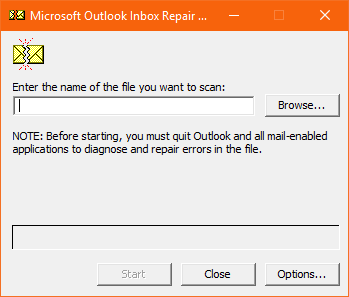
Adım 04: Araştır Taramak ve onarmak istediğiniz Outlook veri dosyasını (.PST) almak için düğmesine basın.
Adım 05: Başlama düğmesine, tarama işlemine başlamak için.
Adım 06: Tarama herhangi bir hata gösteriyorsa, Onarım onarım işlemini başlatmak için düğmesine basın.
Onarım çalıştırması sırasında, Onar'a tıklamadan önce seçenek etkinleştirilirse araç, Outlook Veri dosyasının (.bak uzantısında) bir yedek kopyasını oluşturur. Seçeneği kontrol edin: Taranan dosyanın yedeğini alın onarmadan önce, dosyadaki konumu ve dosya adını değiştirmeyi seçebilirsiniz. Bir yedekleme dosyasının adını girin kutu.
Outlook veri dosyanızın onarımı tamamlanana kadar bekleyin. Tamamlandığında, Onarımın tamamlandığını söyleyen bir mesaj açılır.
Adım 07: Başlat MS Outlook uygulama.
Adım 08: Git fileto menüsü.
Adım 09: Dosya menüsünde, Açılış sekmesi.
Adım 10: Sağ bölmede, üzerine tıklayın. Outlook Veri Dosyasını açın.
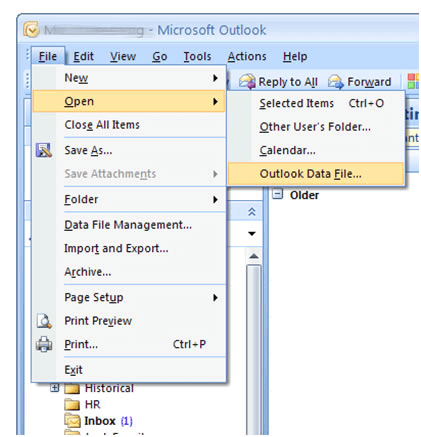
Adım 11: Bir açılır pencere görünecektir. Outlook veri dosyasının (.PST) depolandığı konum yoluna gidin ve dosyayı açmak için çift tıklayın. Outlook veri dosyasına şimdi başarıyla erişilmelidir.
Outlook veri dosyası başarıyla onarıldığında, Klasör bölmesinde varsayılan Outlook klasörünü depolayan kullanılabilir klasörler bulunur. Bunlar Kurtarılmış Kişisel Klasörler ve Kayıp ve Bulundu klasörler.
Outlook veri PST dosyasının yedeğini geri yüklemeniz gerekiyorsa, önce yedekleme dosyasının bir kopyasını alın ve dosyayı ekleyerek yeniden adlandırın. PST uzantısı. Dosya adı şöyle görünür: *.bak.pst. bak.pst dosyasını Outlook'a aktarın.
Bazen, Gelen Kutusu Onarım Aracı, çok hasarlı veya bozuksa duruma bağlı olarak bozuk bir Outlook veri PST dosyasını kurtaramaz. 2 GB'den fazla veri dosyasının onarımını desteklemez. Bunun yerine, Bölüm 1: Outlook Veri Dosyasını FoneDog Veri Kurtarma ile Kurtar'da açıklanan adımları izleyerek onarım ve kurtarma yapmayı deneyin.
Bu bölüm, MS Office 365 veya Outlook.com'da Çevrimdışı Outlook veri dosyası (.OST) için karşılaştığınız Outlook veri dosyası değil hatasını nasıl çözeceğiniz konusunda size yol gösterecek adım adım yönergeler sağlar. Outlook veri dosyanızın yedeğini almanız önerilir.
Adım 01: Kapatın Görünüm uygulama.
02 Adımı: Başlatın Kumanda panosu. Gidin Başlama Menüye erişmek ve Programlar listesinden bulmak için.
Adım 03: Tıklayın kullanıcı Hesapları Sonra seçin posta.
Adım 04: Posta Kurulumu – Outlook penceresinde, Profilleri Göster düğmesi altında Profiller Bölüm.
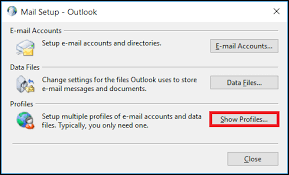
Adım 05: Düzeltmek istediğiniz Outlook profiline tıklayın.
Adım 06: Ardından, üzerine tıklayın. Emlaklar düğmesi ve tıklama OK.
Adım 07: üzerine tıklayın E-posta Hesapları düğmesine basın.
Adım 08: Git Veri Dosyaları sekmesine gidin ve Outlook hesabını seçin.
Adım 09: üzerine tıklayın Dosya konumunu aç düğmesine basın.
Adım 10: Açılan pencerede, düzeltmek istediğiniz Çevrimdışı Outlook veri dosyası (OST) hesabını seçin.
Adım 11: Dosyaya sağ tıklayın ve tıklayın Sil.
Adım 12: Outlook masaüstü uygulamasını başlatın ve düzeltmek istediğiniz hesap için Outlook veri dosyasını (OST) yeniden oluşturun.
İnsanlar ayrıca okurMac'te SD Kartı FAT32'ye Biçimlendirme Kılavuzu6 Yol: Windows 10'u Parola Olmadan Fabrika Ayarlarına Sıfırlama
Microsoft Outlook, e-posta mesajlarını, kişileri, takvimleri, randevuları, notları ve diğer pek çok şeyi yönetmek için kullanabileceğiniz kullanışlı bir ofis uygulaması aracıdır. En sık iş ortamında kullanılır ve bununla birlikte e-postalar için büyük boyutta veri bekleriz.
Bununla birlikte, uygulama programını açmaya veya bir Outlook veri dosyasını içe aktarmaya çalıştığınızda MS Outlook uygulamasının herhangi bir sürümünde Outlook veri dosyası değil hatası gibi olmasını beklemediğimiz sorunlar olabilir. Birkaç faktör bu sorunun ortaya çıkmasına neden olabilir.
Ve bununla birlikte, geri yüklemenin kolay olması için e-postalarınızın her zaman düzenli yedek kopyalarını almanız önerilir. Bu makalede ele alınan ve Outlook Değil veri dosyasındaki hatayı nasıl çözeceğinizi öğretecek yöntemler vardır. Dosya çok bozuksa ve onarılamıyorsa, bu eğitim kılavuzunda da açıklanan FoneDog Veri Kurtarma aracını kullanmayı deneyin.
Hinterlassen Sie einen Kommentar
Yorumlamak
Veri Kurtarma
FoneDog veri toplama hızlı ve güvenli olarak silmiş veya kaybetmiş fotoğraflar, videolar, ses, e-postalar, belgeler ve sert sürücülerden diğer veriler, hafıza kartları, flash sürücüler, Windows ve Mac bilgisayarlarından (Recycle Bin dahil).
Ücretsiz deneme Ücretsiz denemePopüler makaleler
/
BİLGİLENDİRİCİLANGWEILIG
/
basitKOMPLİZİERT
Vielen Dank! Merhaba, Sie die Wahl:
Excellent
Değerlendirme: 4.7 / 5 (dayalı 60 yorumlar)